Tìm hiểu cách phát ngược video với 3 phần mềm Elite
Rất nhiều video đang được tải lên trên tất cả các nền tảng chia sẻ video khác nhau đã thêm hiệu ứng ngược để làm cho video của họ trở nên mới mẻ trong mắt người xem. Vì vậy, trong bài viết này chúng ta sẽ nói về làm thế nào để phát ngược một video với các bước chi tiết và phần mềm khác nhau mà bạn có thể sử dụng. Vì vậy, hãy tiếp tục đọc bài viết này để có ý tưởng về việc đảo ngược video.
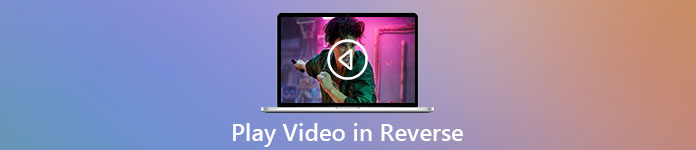
Phần 1. Cách tốt nhất để phát video ngược
Bộ chuyển đổi hiện tượng đã thực hiện bước đầu tiên trong việc chỉnh sửa video, đặc biệt là đảo ngược. Vì rất nhiều người dùng đã sử dụng công cụ này để làm cho video của họ nổi bật. Video Converter Ultimate đã chứng minh được nhiều hơn những gì họ mong đợi đối với khách hàng trung thành của mình. Hơn nữa, phần mềm này cung cấp rất nhiều tính năng nâng cao mà bạn có thể sử dụng để làm cho bản thu âm của mình trở nên mới mẻ trong mắt người xem. Vì vậy, bạn có muốn biết cách phát video ngược lại và lưu nó? Sau đó làm theo các bước dưới đây và thử nó cho chính mình.
Bước 1. Trước khi có thể sử dụng Video Converter Ultimate, trước tiên bạn cần tải xuống. Cài đặt nó và thực hiện thiết lập nhanh chóng và dễ dàng.
Tải xuống miễn phíDành cho Windows 7 trở lênAn toàn tải
Tải xuống miễn phíĐối với MacOS 10.7 trở lênAn toàn tải
Bước 2. Đi đến Hộp công cụ và xác định vị trí Trình quay video.
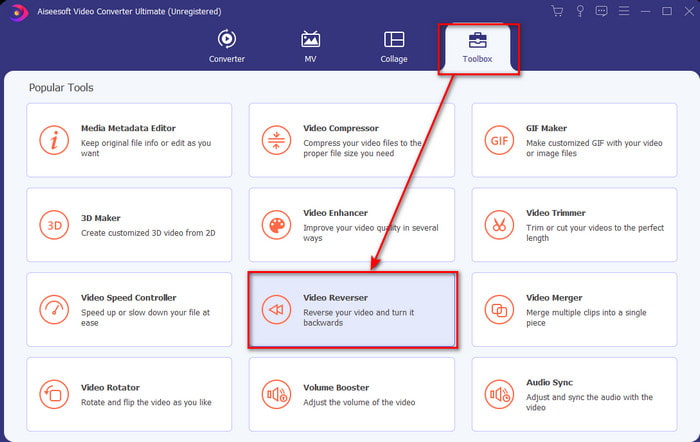
Bước 3. Để thêm tệp, hãy nhấp vào nút + và một thư mục sẽ hiển thị. Chọn tệp video và nhấp vào Mở để chèn tệp.
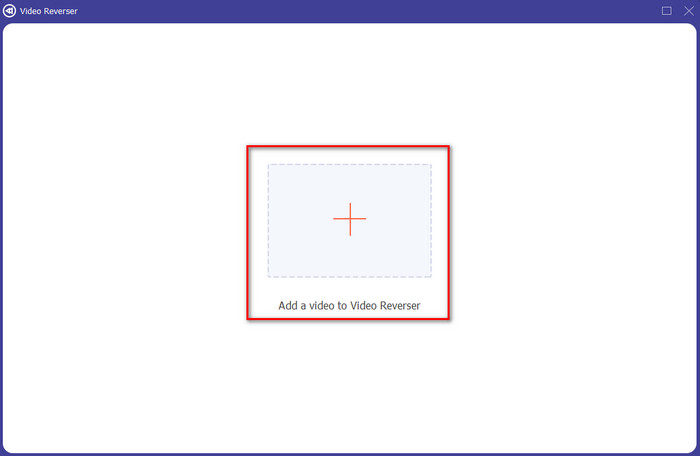
Bước 4. Thay đổi phát lại trong và ngoài nếu bạn muốn tạo video ngắn. Sau đó nhấn vào Xuất khẩu để bắt đầu lưu video ngược vào màn hình của bạn.
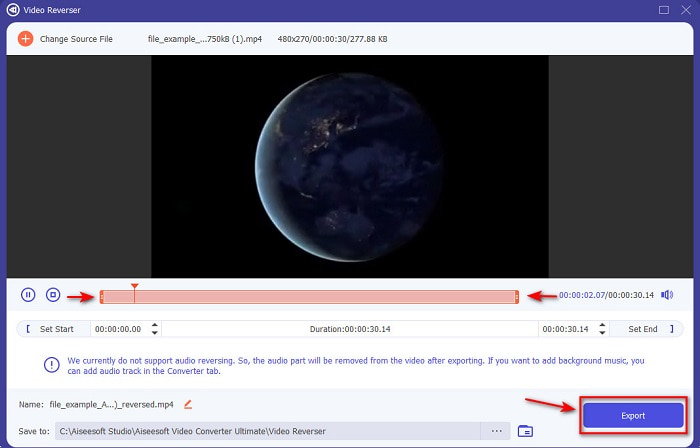
Bước 5. Sau khi video đã được xuất, một thư mục có đảo ngược video sẽ hiển thị trên màn hình của bạn. Nhấp vào tệp để xem video bị đảo ngược.
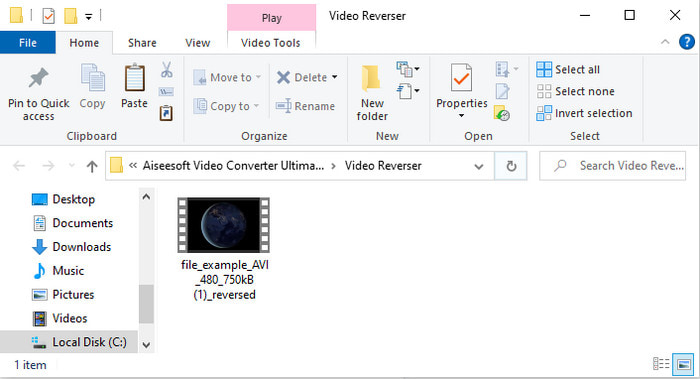
Ưu điểm
- Nó có rất nhiều tính năng nâng cao và dễ xử lý hơn nhiều so với Adobe Premiere Pro.
- Nó hỗ trợ tất cả các định dạng video. Vì vậy, không cần phải lo lắng nếu video của bạn ở định dạng AVI, MP4, MKV, MOV hoặc định dạng khác.
- Thích hợp cho những người chuyên nghiệp và người mới bắt đầu muốn có một công cụ đơn giản cung cấp tính năng chuyển đổi phi thường.
Nhược điểm
- Nó được trả tiền nhưng giá của nó thấp hơn nhiều nếu chúng ta so sánh nó với phần mềm chuyên nghiệp ra mắt.
- Trước khi có thể truy cập công cụ này, trước tiên bạn cần tải xuống.
Phần 2. Cách phát ngược video trên iMovie
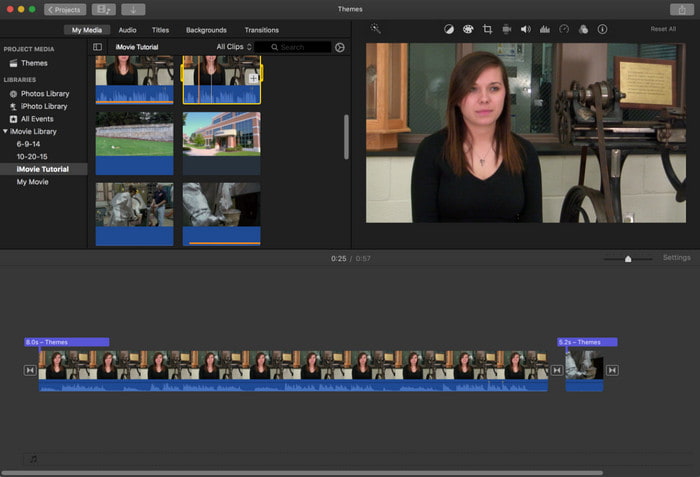
iMovie là trình chỉnh sửa video gốc mà bạn có thể sử dụng miễn phí trên Mac. Công cụ này đã được cài đặt sẵn trên ổ đĩa, vì vậy bạn sẽ không cần phải tải xuống công cụ để truy cập. Vì vậy, nếu bạn muốn biết cách phát ngược video trên iMovie sau đó làm theo các bước dưới đây.
Bước 1. Mở iMovie trên máy Mac của bạn. Sau đó, kéo tệp vào Mốc thời gian.
Bước 2. Nhấn vào đồng hồ như hình dạng và đánh dấu vào Đảo ngược. Sau đó, điều chỉnh tốc độ của nó thành Bình thường, Chậm, Nhanh và hơn thế nữa.
Bước 3. Để lưu đầu ra, hãy nhấp vào Xuất khẩu và lưu nó vào thư viện của bạn.
Ưu điểm
- Không cần tải xuống và nó miễn phí cho mọi người dùng Mac.
- Dễ sử dụng để chỉnh sửa nhanh chóng mà bạn muốn thực hiện ngay lập tức.
- Nó có các tính năng tự động lưu nên không cần dùng lệnh + S.
Nhược điểm
- Xuất video ở đây sẽ mất rất nhiều thời gian.
- Nó thiếu các tính năng nâng cao mà bạn sẽ cần với tư cách là một trình soạn thảo chuyên nghiệp.
Phần 3. Cách tạo video phát ngược lại bằng Adobe Premiere Pro
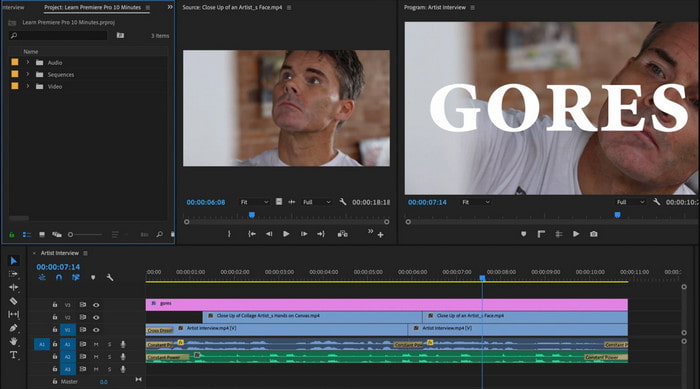
Adobe Premiere Pro là công cụ chỉnh sửa tốt nhất bạn có thể sử dụng nếu bạn muốn có kết quả đầu ra tốt nhất với tư cách là một chuyên gia. Nhưng công cụ này quá áp đảo đối với người mới bắt đầu chưa có kinh nghiệm chỉnh sửa video. Vì vậy, nếu bạn muốn học cách tạo video phát ngược Premiere Pro sao chép các bước dưới đây cho phù hợp.
Bước 1. Tải xuống Adobe Premiere Pro vào ổ đĩa của bạn và khởi chạy phần mềm.
Bước 2. Kéo và thả tệp video vào Cổng phương tiện sau đó chuyển nó đến Mốc thời gian. Nhấp vào video và nhấp chuột phải vào video tiếp theo, sau đó chuyển đến Tốc độ / Thời lượng.
Bước 3. Kiểm tra Tốc độ ngược và đặt thời lượng mong muốn của bạn rồi nhấp vào VÂNG.
Ưu điểm
- Đây là sự lựa chọn tốt nhất cho trình biên tập chuyên nghiệp vì nó hỗ trợ các tính năng nâng cao cho đầu ra chuyên nghiệp.
- Nó có thể thực hiện chỉnh sửa nặng và bạn sẽ cần tạo ra video đã chỉnh sửa chất lượng cao.
- Nó hỗ trợ hầu hết các định dạng video.
Nhược điểm
- Nó thực sự tốn kém nếu bạn chỉ muốn đảo ngược hoặc thực hiện chỉnh sửa đơn giản.
- Học cách sử dụng điều này sẽ khiến bạn mất rất nhiều thời gian. Về cơ bản, nó không thân thiện với người dùng.
- Đôi khi phần mềm bị treo không rõ lý do.
Phần 4. Câu hỏi thường gặp về Phát Video trên Đảo ngược
Làm thế nào để phát ngược video trên iPhone?
iPhone không được tích hợp tính năng chỉnh sửa đảo ngược nhưng bạn có thể tải xuống các ứng dụng có thể giúp bạn đảo ngược trên iPhone một cách dễ dàng. Giống như các ứng dụng bạn có thể sử dụng ở đây. Vì vậy, nếu bạn muốn biết thêm thì hãy nhấp vào đây liên kết để chuyển đến trình đảo ngược video khác mà bạn có thể sử dụng.
Tại sao video của tôi giảm chất lượng sau khi đảo ngược?
Nó có thể là đầu ra bạn đặt ở mức trung bình hoặc thấp. Nhưng để tránh điều này, bạn có thể đặt cài đặt ở mức cao để không có video ngược bị giảm chất lượng. Tuy nhiên, hãy mong đợi kích thước tệp lớn hơn nhiều so với kích thước tệp chất lượng thấp.
Làm cách nào để thêm âm thanh vào video ngược của tôi?
Tất cả các công cụ trong phần này đều đảo ngược video của bạn nhưng không có âm thanh. Vì vậy, nếu bạn muốn biết cách thêm nhạc nền vào video của mình thì hãy thử đọc bài viết này. Như chúng tôi giải thích cách thêm âm thanh vào video của bạn Để làm cho nó tốt hơn.
Phần kết luận
Bây giờ chúng ta biết làm thế nào để phát ngược một video, bây giờ là thời điểm thích hợp để thực hiện nó. Với sự trợ giúp của công cụ đáng kinh ngạc này, bạn có thể tìm thấy nó trên internet. Tuy nhiên, nếu bạn muốn tạo một video ngược cực kỳ bình thường hơn iMovie nhưng ít tốn kém hơn so với Premiere Pro thì công cụ phù hợp với bạn là Công cụ chuyển đổi Video Ultimate. Theo yêu cầu của khách hàng, phần mềm này là tuyệt vời trong tất cả các khía cạnh mà bạn muốn có trong việc đảo ngược. Vì vậy, trước khi bắt đầu hành trình đảo ngược video, bạn phải chọn đúng công cụ có thể làm cho video của bạn trở thành hiện tượng. Để biết thêm, bạn phải tải xuống công cụ này trước tiên và để công cụ thực hiện công việc.



 Chuyển đổi video Ultimate
Chuyển đổi video Ultimate Trình ghi màn hình
Trình ghi màn hình


